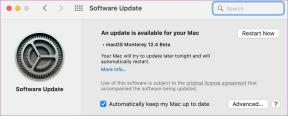כיצד לשמור אפל הערות כ-PDF באייפון וב-Mac
Miscellanea / / April 07, 2023
רוב משתמשי אפל נמנעים משימוש באפליקציית הערות של צד שלישי בגלל הוניל אפליקציית Notes באייפון וב-Mac זה כל כך טוב. כמו כל מוצר של אפל, הוא מכיל ממשק משתמש יפהפה ועוד כמה תכונות יקרות ערך. עם זאת, האם ידעת גם שאתה יכול לשמור את Apples Notes כקובץ PDF באייפון וב-Mac שלך, ולהציג אותו במספר מכשירים?

במאמר זה נראה לך כיצד לייצא הערה באייפון וב-Mac כקובץ PDF. לאחר ייצוא ההערה כקובץ PDF, תוכל לשתף אותה עם חבריך שאין להם אייפון או מק.
יתר על כן, אם תהיתם כיצד לשתף את ההערות שצולמו במכשירי אפל שלכם עם אנשים המשתמשים בפלטפורמות אחרות - זה פותר את הבעיה. בואו נתחיל.
כיצד לייצא הערות iPhone כ-PDF
ישנן שתי דרכים שבהן תוכל לשמור הערות של אפל כמסמך PDF באייפון שלך. הראשון הוא באמצעות תכונת הסימון, או שאתה יכול גם להשתמש בפונקציית ההדפסה ב-Notes. נתחיל עם תכונת הסימון.
1. השתמש ב-Markup כדי להמיר Apple Notes ל-PDF
כך תוכל להשתמש בכלי הסימון כדי לשמור את Apple Notes כ-PDF באייפון שלך.
שלב 1: פתח את אפליקציית Notes באייפון שלך.
שלב 2: בחר ופתח את ההערה שברצונך לייצא כקובץ PDF. הקש על סמל השיתוף בפינה השמאלית העליונה.


שלב 3: גלול למעלה ברשימת אפשרויות השיתוף שצצות.
שלב 4: בחר סימון מהרשימה.


שלב 5: אתה יכול להוסיף הערות כלשהן להערה שלך, וכשתהיה מוכן לייצא אותה כקובץ PDF, הקש על סיום.
שלב 6: כעת, הקש על שמור קובץ ל...


שלב 7: כעת תוכל לבחור מיקום לשמירת ה-PDF. הקש על שמור כדי להשלים את התהליך.

זוהי דרך אחת לשמור את Apple Notes כקובץ PDF באייפון שלך. עם זאת, כאמור, ניתן לייצא הערה גם כקובץ PDF באמצעות אפשרות ההדפסה.
2. הדפס הערה לייצוא כקובץ PDF
שלב 1: פתח את אפליקציית Notes באייפון שלך.
שלב 2: בחר ופתח את ההערה שברצונך לייצא כקובץ PDF. הקש על כפתור השיתוף בפינה השמאלית העליונה.


שלב 3: גלול למעלה ברשימת אפשרויות השיתוף שצצות.
שלב 4: בחר הדפס מהרשימה.

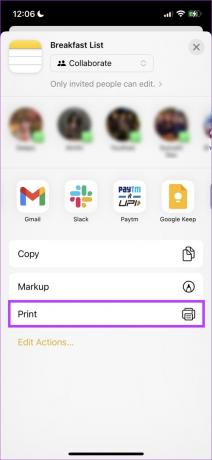
שלב 5: כעת תופנה לדף 'אפשרויות הדפסה'. הקש שוב על אפשרות השיתוף.
שלב 6: כעת, הקש על 'שמור לקבצים'.


שלב 7: כעת תוכל לבחור מיקום לשמירת ה-PDF. הקש על שמור כדי להשלים את התהליך.

כך תוכלו לשמור את Apple Notes כקובץ PDF באייפון באמצעות אפשרות ההדפסה. יתר על כן, תן לנו גם לראות כיצד נוכל לייצא את Apple Notes כקובץ PDF במכשירים שלך עם macOS.
ייצוא Apple Notes כ-PDF ב-Mac
אפליקציית Notes אינה בלעדית לאייפון שלך, אך היא קיימת גם ב-Mac שלך. לכן, בתנאי שאתה משתמש באותו Apple ID, תוכל להציג את כל ההערות שלך שנכתבו באייפון שלך גם ב-Mac ולהיפך.
ואם אתה מחפש לייצא את הערות כקובץ PDF ב-Mac, הנה הוראות שלב אחר שלב לעשות זאת.
שלב 1: פתח את אפליקציית Notes.
שלב 2: פתח את ההערה שברצונך לייצא כמסמך PDF. לחץ על האפשרות קובץ בסרגל הכלים.

שלב 3: כעת, לחץ על האפשרות 'ייצוא כ-PDF' מהרשימה הנפתחת.

שלב 4: אתה יכול לשנות את שם הקובץ, לבחור את המיקום שבו ברצונך לשמור את גרסת ה-PDF של ההערה שלך ולאחר מכן ללחוץ על שמור.
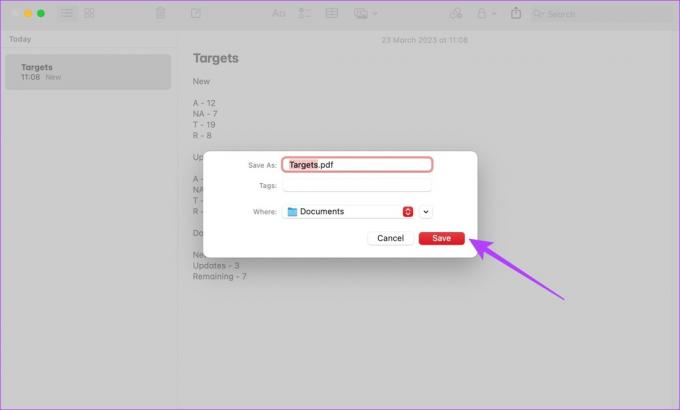
הנה, ההערה תישמר כמסמך PDF ב-Mac שלך. עם זאת, כבונוס, אנו רוצים גם להראות לך כיצד לייבא קובץ טקסט לאפליקציית Notes ב-Mac שלך.
בונוס: ייבא קבצי טקסט להערות ב-Mac
כאמור, לאפליקציית Notes במכשירי ה-macOS שלך יש לא מעט תכונות שימושיות כמו באמצעות תגיות. לכן, אם ברצונך לערוך קובץ טקסט קיים באפליקציית Notes, תוכל לשקול לייבא אותו ל-Notes.
שלב 1: פתח את אפליקציית Notes.
שלב 2: פתח את ההערה שאליה ברצונך לייבא את קובץ הטקסט. לחץ על האפשרות קובץ בסרגל הכלים.

שלב 3: כעת, לחץ על 'ייבוא להערות...'.

שלב 4: אתר את קובץ הטקסט ובחר אותו. לחץ על ייבוא.

שלב 5: לחץ שוב על ייבוא.

קובץ הטקסט מיובא כעת ל-Notes שלך.

אנו מקווים שמצאתם את טיפ הבונוס הזה שימושי. וזה מסמן את הסוף של מה שאתה צריך לדעת כיצד לשמור את Apple Notes כקובץ PDF באייפון וב-Mac שלך. עם זאת, אם יש לך שאלות נוספות, עיין בסעיף השאלות הנפוצות למטה.
שאלות נפוצות על המרת Apple Notes
אתה יכול לפתוח את אפליקציית הקבצים ולבדוק את המיקום שבו שמרת את ההערה כקובץ PDF.
כרגע אין אפשרות מובנית להמיר Apple Notes למסמך word. עם זאת, אתה יכול להמיר אותו ל-PDF ולפתוח אותו ב-Microsoft Word.
אתה יכול לבחור את התמונה > הקש על שתף > בחר באפשרות הדפס כדי לשמור אותה כ-PDF. אתה יכול לעיין במדריך המפורט שלנו להמרת תמונה באייפון ל-PDF למידע נוסף.
גש ל-Apple Notes ב-PDF
אנו מקווים שמאמר זה עזר לך לשמור את Apple Notes כמסמך PDF באייפון וב-Mac שלך. בדרך זו, קל להדפיס את ההערה שלך או לשתף אותה עם משתמשים אחרים. עם זאת, זה יהיה הגיוני יותר אם אפל תספק אפשרות לייצא אותו כמסמך Word (.docx) כך שניתן יהיה לערוך אותו בקלות במכשירים אחרים. אתה יכול גם לחקור את אלה האפליקציות הטובות ביותר לרישום הערות באייפון.
עודכן לאחרונה ב-30 במרץ, 2023
המאמר לעיל עשוי להכיל קישורי שותפים שעוזרים לתמוך ב-Guiding Tech. עם זאת, זה לא משפיע על שלמות העריכה שלנו. התוכן נשאר חסר פניות ואותנטי.
נכתב על ידי
Supreeth Koundinya
סופרית' הוא חובב טכנולוגיה יוצא דופן, ונהנה סביב זה מאז שהיה ילד. כרגע הוא עושה את מה שהוא הכי אוהב - כותב על טכנולוגיה ב-Guiding Tech. הוא מהנדס מכונות לשעבר ועבד בתעשיית רכבי החשמל במשך שנתיים.